
Probieren Sie es aus!
Erstellen und formatieren Sie einen Beitrag, um eine Unterhaltung in einem Kanal zu beginnen.
-
Wählen Sie die Schaltfläche “ Neue Unterhaltung“ aus.
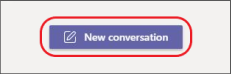
-
Geben Sie eine Nachricht ein.
-
Wählen Sie Format

-
Um eine Ankündigung zu erstellen, wählen Sie einen Beitragstyp > Ankündigung

-
Geben Sie eine Überschrift und eine optionale Unterüberschrift ein, und fügen Sie dann ein Farbschema oder ein eigenes Hintergrundbild hinzu.
-
Formatieren Sie Ihren Beitrag mit den folgenden Optionen:
-
Schriftgrad
-
Fett
-
Aufzählung oder nummerierte Liste
-
Link einfügen
-
-
Wählen Sie Senden

Tipp: Um Änderungen an einem Beitrag oder einer Ankündigung vorzunehmen, wählen Sie Weitere Optionen 











